Androidスマホのリセット(初期化)がうまくいかないと、データが消せずに困ってしまいますよね。特に、45歳以上の方々にとっては、専門用語が多くて難しく感じるかもしれません。そこで、今回は「Android リセット できない」とお悩みの方々に向けて、わかりやすく解説します。動画でも活用できる内容にしていますので、ぜひご覧ください。
Androidのリセットができない主な原因とその対策
設定からのリセットができない場合
スマホの設定からリセットを試みても、うまくいかないことがあります。そんなときは、リカバリーモードを使ってみましょう。
- スマホの電源を切ります。
- 機種によって異なりますが、一般的には「電源ボタン」と「音量ボタン」を同時に長押しします。
- リカバリーモードの画面が表示されたら、「Wipe data / factory reset」を選択し、確認画面で「Yes」を選びます。
- 処理が完了したら、「Reboot system now」を選択して再起動します。
注意機種によってボタンの組み合わせが異なるため、事前に確認しておくことをおすすめします。
画面ロックを忘れた場合の対処法
画面ロック(PINコードやパターン)を忘れてしまった場合、通常のリセットができません。その際は、以下の方法を試してみてください。
- Googleアカウントの「デバイスを探す」機能を利用して、遠隔でデータを消去します。
- 専門のソフトウェアを使用して、ロックを解除する方法もあります。
初期化後の注意点
リセット後、スマホは工場出荷時の状態に戻ります。以下の点に注意してください。
- Googleアカウントのログイン情報やWi-Fiの設定など、再設定が必要です。
- LINEやゲームのデータは復元できない場合があります。事前にバックアップを取っておくことをおすすめします。
- おサイフケータイの情報は初期化されません。手動での削除が必要です。
よくある質問や疑問
Q1: リセット後、データは完全に消えるのですか?
はい、リセットを行うとスマホ内のデータは削除されます。ただし、SDカードやクラウドに保存されたデータは影響を受けません。
Q2: リセットできない場合、専門業者に依頼すべきですか?
はい、自己解決が難しい場合は、専門の業者に依頼することを検討してください。データの復旧やロック解除など、専門的な技術が必要な場合があります。
Q3: 他の方法でリセットできる手段はありますか?
はい、リカバリーモードや「デバイスを探す」機能など、状況に応じてさまざまな方法があります。詳しくは、各機種の取扱説明書やサポートサイトをご確認ください。
今すぐ解決したい!どうしたらいい?
いま、あなたを悩ませているITの問題を解決します!
「エラーメッセージ、フリーズ、接続不良…もうイライラしない!」
あなたはこんな経験はありませんか?
✅ ExcelやWordの使い方がわからない💦
✅ 仕事の締め切り直前にパソコンがフリーズ💦
✅ 家族との大切な写真が突然見られなくなった💦
✅ オンライン会議に参加できずに焦った💦
✅ スマホの重くて重要な連絡ができなかった💦
平均的な人は、こうしたパソコンやスマホ関連の問題で年間73時間(約9日分の働く時間!)を無駄にしています。あなたの大切な時間が今この悩んでいる瞬間も失われています。
LINEでメッセージを送れば即時解決!
すでに多くの方が私の公式LINEからお悩みを解決しています。
最新のAIを使った自動応答機能を活用していますので、24時間いつでも即返信いたします。
誰でも無料で使えますので、安心して使えます。
問題は先のばしにするほど深刻化します。
小さなエラーがデータ消失や重大なシステム障害につながることも。解決できずに大切な機会を逃すリスクは、あなたが思う以上に高いのです。
あなたが今困っていて、すぐにでも解決したいのであれば下のボタンをクリックして、LINEからあなたのお困りごとを送って下さい。
ぜひ、あなたの悩みを私に解決させてください。
まとめ
Androidのリセットができないときは、焦らずに以下の手順を試してみてください。
- まずは設定からのリセットを試みる。
- 画面ロックを忘れた場合は、Googleアカウントの「デバイスを探す」機能を利用する。
- リセット後の再設定を忘れずに行う。
- 自己解決が難しい場合は、専門の業者に相談する。
他にも疑問やお悩み事があれば、お気軽にLINEからお声掛けください。


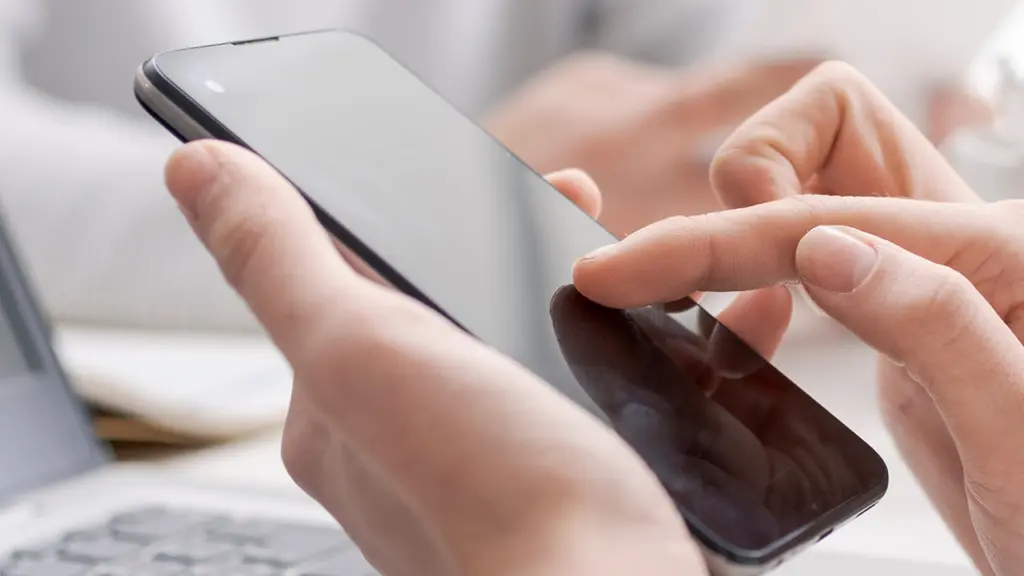



コメント